最新下载
热门教程
- 1
- 2
- 3
- 4
- 5
- 6
- 7
- 8
- 9
- 10
电脑浏览器主页恶意篡改为2345导航怎么修改
时间:2022-11-14 23:16:01 编辑:袖梨 来源:一聚教程网
一、重装此浏览器
1.把浏览器从电脑中删除了,然后再重新安装此浏览器即可。
二、修改注册表
1.没办法修改注册表是最好的办法了。
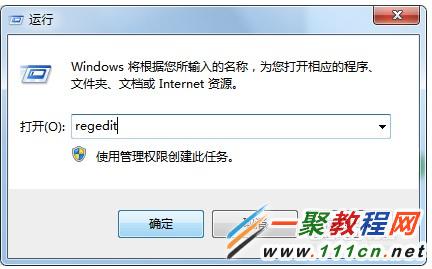
2.直接按“win+r",然后在弹出运行框输入regedit再点击确定。
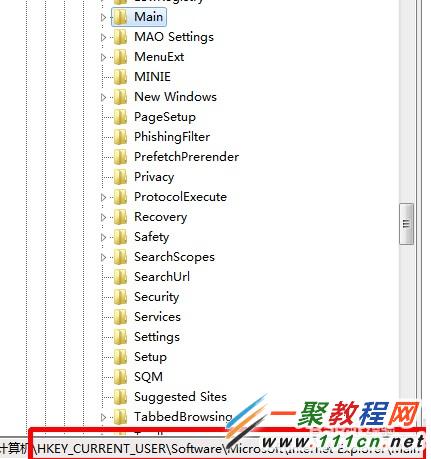
3.在注意表中我们依次打开“HKEY_CURRENT_USER/software/micorosoft/Internet explorer/Main”
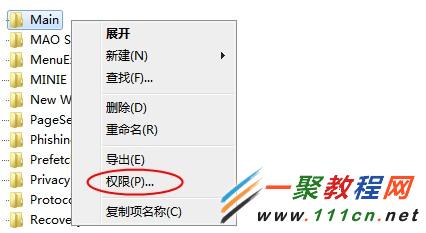
4.然后我们再Main上单击右键,选择“权限”
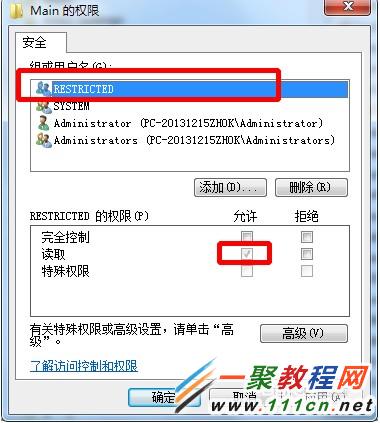
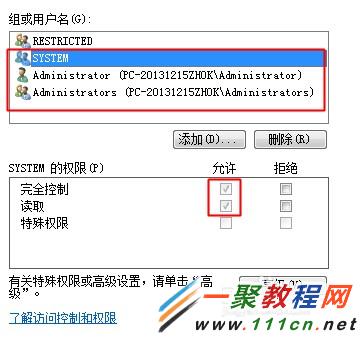
比较可惜的是设置了main为只读并且system都无法修改它,所以我们直接修改都没用。
5.你看到的一个RESTRICTED(这是我的用户)权限与其它几个用户不一样,大家可看看,现在我对自己的RESTRICTED添加权限了,如下图。
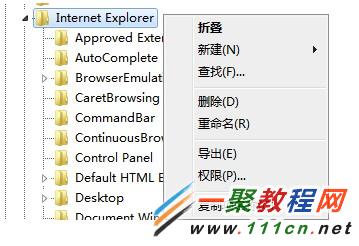
6.然后再在注册表左边点击“Internet Explorer”,同样右击”权限“
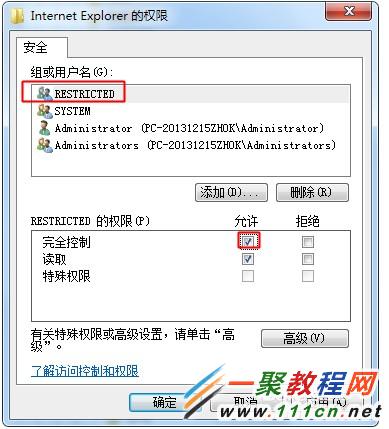
7. 现在我们点击“RESTRICTED”然后把完全控制勾选住,再单击确定(注意RESTRICTED是我的用户你的可能不一样)
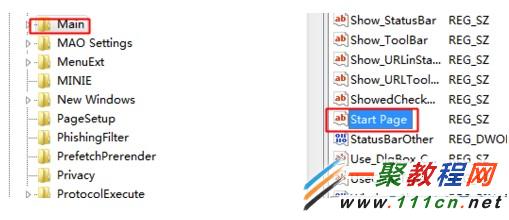
8.好了现在我们再点击main, 然后右击,"修改",然后在弹出对话框我们会看到那网址了,现在只要反它改成www.111com.net就解决了。
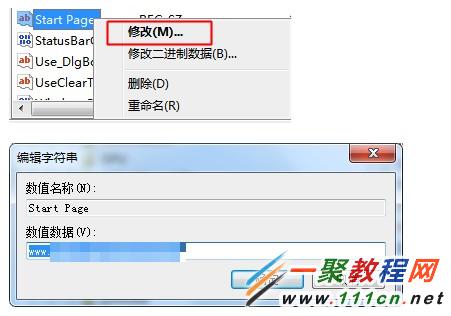
相关文章
- 《弓箭传说2》新手玩法介绍 01-16
- 《地下城与勇士:起源》断桥烟雨多买多送活动内容一览 01-16
- 《差不多高手》醉拳龙技能特点分享 01-16
- 《鬼谷八荒》毕方尾羽解除限制道具推荐 01-16
- 《地下城与勇士:起源》阿拉德首次迎新春活动内容一览 01-16
- 《差不多高手》情圣技能特点分享 01-16














